Daftar Isi
"DealPly" adalah ekstensi peramban adware yang diinstal sebagai ekstensi browser di dalam browser internet Anda (Internet Explorer, Google Chrome, Mozilla Firefox) dan menampilkan penawaran dari perusahaan belanja online. Adware "DealPly" diinstal pada komputer dari dalam program instalasi lain dan untuk alasan itu Anda harus selalu memperhatikan ketika Anda menginstal perangkat lunak untuk bilah alat tambahan dan ekstensi yang diinstal dengannya."DealPly" adalah perangkat lunak yang sah seperti yang dikatakan pengembang, karena diinstal ke komputer Anda tanpa peringatan, itu membuatnya menjadi program pembajak yang tidak diinginkan yang mengarahkan Anda ke iklan online.
Jika Anda ingin menyingkirkan pembajak ekstensi "DealPly" cukup ikuti langkah-langkah di bawah ini:

Cara menghapus pembajak ekstensi "DealPly".
Langkah 1. Copot aplikasi "DealPly" dari panel Kontrol Anda.
1. Untuk melakukan ini, buka Mulai > Panel Kontrol .
{ Mulai > Pengaturan > Panel Kontrol . (Windows XP)}
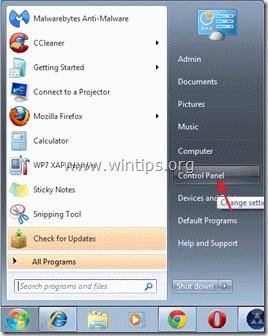
2. Klik dua kali untuk membuka " Tambah atau Hapus Program " jika Anda memiliki Windows XP atau
“ Program dan Fitur " jika Anda memiliki Windows 8, 7 atau Vista).

3. Dalam daftar program, temukan dan hapus / hapus instalan "DealPly" oleh "DealPly Technologies LTD.
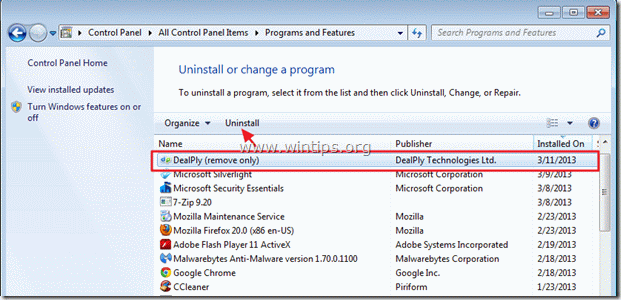
Langkah 2: Bersihkan komputer Anda menggunakan "AdwCleaner".
1. Unduh dan simpan utilitas "AdwCleaner" ke desktop Anda.

2. Tutup semua program yang terbuka dan Klik Ganda untuk membuka "AdwCleaner" dari desktop Anda.
3. Tekan " Hapus ”.
4. Tekan " OK " di jendela "AdwCleaner - Information" dan tekan " OK " lagi untuk memulai ulang komputer Anda .

5. Saat komputer Anda dihidupkan ulang tutup Jendela informasi "AdwCleaner" (readme) dan lanjutkan ke langkah berikutnya.
Langkah 3. Bersihkan komputer Anda dari ancaman berbahaya.
Masuk ke Windows dan gunakan program "MalwareBytes Antimalware" untuk membersihkan komputer Anda dari ancaman berbahaya yang tersisa di komputer Anda.*
*Jika Anda tidak tahu cara menginstal dan menggunakan " MalwareBytes Anti-Malware ", baca petunjuk ini.
Saran: Untuk memastikan komputer Anda bersih dan aman, melakukan pemindaian penuh Anti-Malware Malwarebytes di windows "Safe mode" .*
*Untuk masuk ke Safe mode Windows, tekan tombol " F8 " saat komputer Anda melakukan booting, sebelum munculnya logo Windows. Ketika tombol " Menu Opsi Lanjutan Windows " muncul di layar Anda, gunakan tombol panah keyboard Anda untuk berpindah ke Mode Aman dan kemudian tekan "MASUK “.
Langkah 4. Bersihkan file dan entri yang tidak diinginkan.
Gunakan " CCleaner " dan lanjutkan ke bersih sistem Anda dari sementara file internet dan entri registri yang tidak valid.*
* Jika Anda tidak tahu cara menginstal dan menggunakan "CCleaner", baca petunjuk ini .
Langkah 5. Nyalakan kembali komputer Anda agar perubahan diterapkan dan lakukan pemindaian penuh dengan program antivirus Anda.

Andy Davis
Blog administrator sistem tentang Windows






